あなたのブログやオンラインビジネスに最適なCanvaテンプレート
公開: 2022-05-17Canvaは、利用可能な最もユーザーフレンドリーなグラフィックデザインプログラムの1つであり、ここCreateandGoでグラフィックをデザインするために使用するメインプラットフォームです。
彼らが提供する最高の機能の1つは、利用可能なCanvaテンプレートの膨大なライブラリです。これには何千もの無料のCanvaテンプレートが含まれます。 これらのテンプレートは、デザイン作業を開始するための優れた方法であり、アイデアやインスピレーションを得るのに最適な方法です。
Canvaテンプレートライブラリをまだチェックアウトしていない場合は、見逃していることになります。 彼らが提供するさまざまなテンプレートはクレイジーで、ブログやオンラインビジネスに使用できる非常に多くのオプションが含まれています。
ソーシャルメディアテンプレートから請求書、インフォグラフィックからマインドマップまで、デザインする必要のあるほとんどすべてのものに対応するCanvaテンプレートがあります。
Canvaテンプレートを使用する最大の利点は、完全にカスタマイズできることです。フォントや色を変更したり、要素を追加または削除したり、ブランドに合わせて必要なその他の変更を加えたりすることができます。
非常に多くのCanvaテンプレートが利用可能であるため(グラフィックデザインプログラムで見つけることを期待できないものも含む) 、ブログやオンラインビジネスに最適なCanvaテンプレートを取り上げています。
また、プレミアムと無料のCanvaテンプレート、および追加のデザイン機能のためにCanvaProにアップグレードする必要があるかどうかについても説明します。
しかし、最初に、Canvaテンプレートを見つけて使用する方法を簡単に見ていきましょう。
Canvaテンプレート101:基本
広く知られている(そして習得が難しいことで有名な)グラフィックデザインプログラムPhotoshopとは異なり、Canvaプラットフォームは直感的で非常に使いやすいです。
要素は簡単に追加、削除、配置、サイズ変更、コピー、貼り付けなどができ、プログラムを使用するために特別なトレーニングやグラフィックデザインの学位は必要ありません。
また、グラフィックデザインを初めて使用する場合は、グラフィックデザイナーを雇うことなく、プロ品質のグラフィックデザインを入手できるため、Canvaテンプレートを使用することから始めるのが最適です。
Canvaテンプレートの選択
Canvaテンプレートの検索は非常に簡単で、テンプレートを参照する方法はいくつかあります。 それらを見つけるための最良の方法は次のとおりです。
1.Canvaテンプレートライブラリ
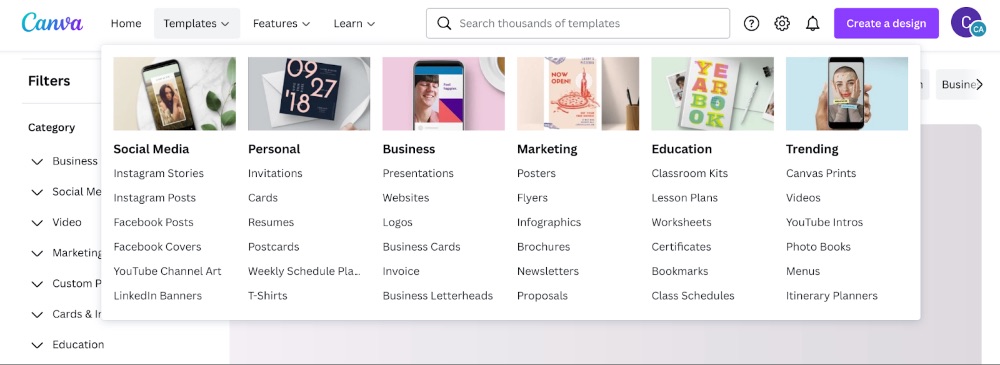
ホーム画面の上部にあるメニューバーを使用して、Canvaテンプレートライブラリに移動できます。 「テンプレート」にカーソルを合わせて、閲覧するカテゴリを選択します。
気に入ったCanvaテンプレートが見つかったら、それをクリックしてテンプレートをプレビューし、[このテンプレートをカスタマイズ]を選択して使用できます。
2.Canva検索バーを使用する
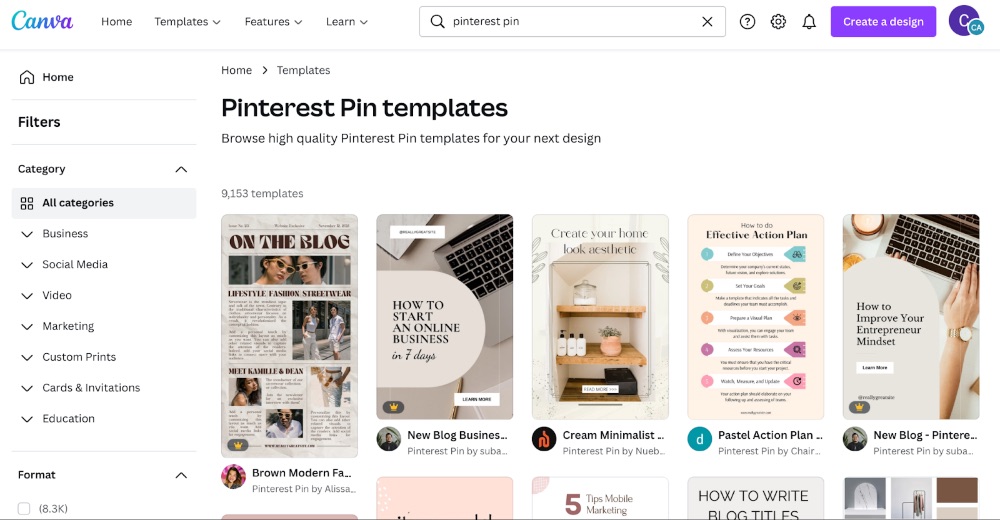
カテゴリ別に閲覧したくない場合は、検索バーを使用して、探しているテンプレートの種類を見つけることができます。
たとえば、検索バーに「Pinterestピン」と入力して、次のピンデザインのテンプレートを見つけることができます。 または、より具体的なものを探している場合は、検索クエリに「Facebook Earth Day Posts」などのキーワードを追加して、その焦点に合わせた既製のCanvaテンプレートを表示できます。
多くのCanvaテンプレートカテゴリには、検索結果の上部に表示される追加のフィルターボタンもあります。
したがって、「カレンダー」を検索すると、日次、週次、月次、写真、誕生日など、クリックできる人気のある件名フィルターのリストが表示されます。
3.デザインメニューの[テンプレート]タブ
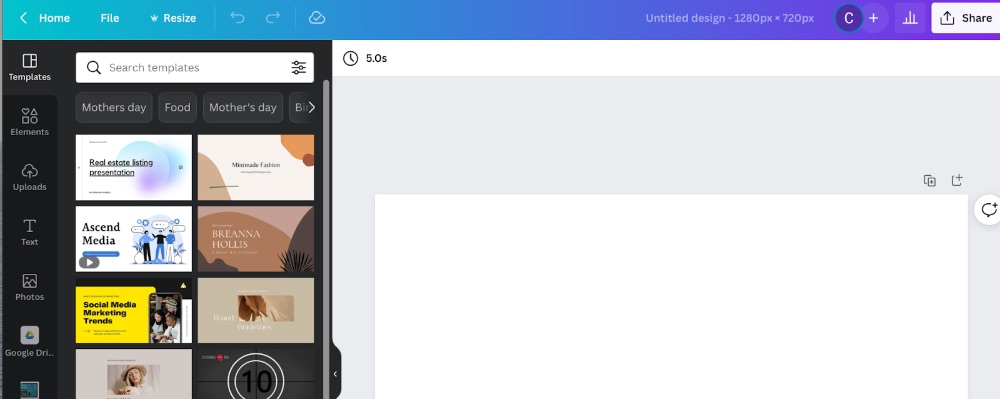
または、カスタムデザインサイズから始めて、デザインメニューの[テンプレート]タブをクリックして、デザインの寸法に合ったCanvaテンプレートを見つけることもできます。
これは、デザインに必要なサイズはわかっているが、検索するテンプレートカテゴリがわからない場合に最適なオプションです。
テンプレートを閲覧してアイデアを探したい場合や、 気が変わって、別のテンプレートに切り替えたい。
Canvaテンプレートの操作
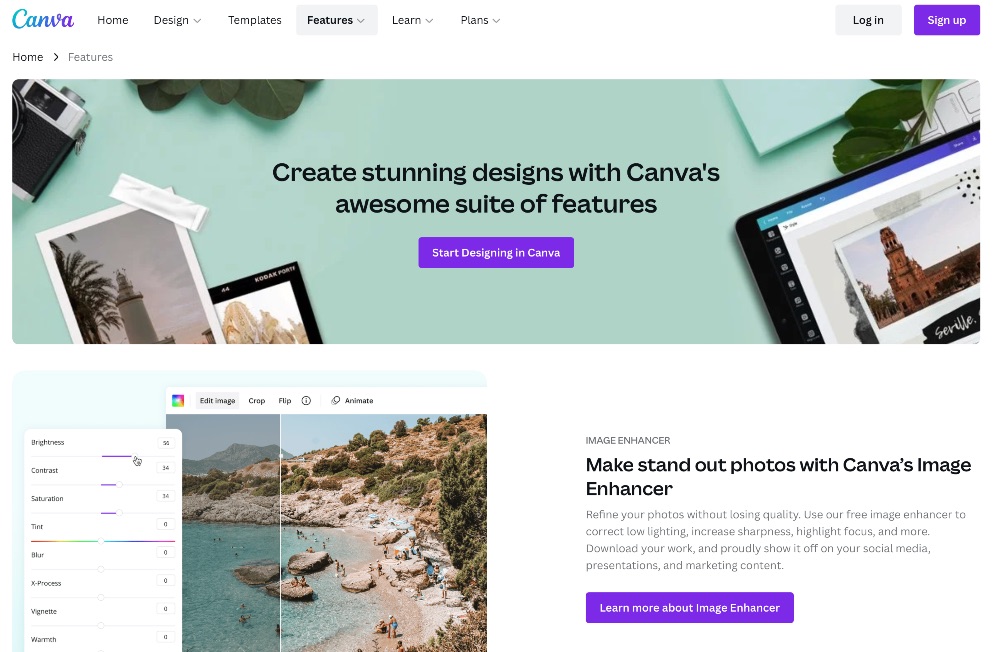
テンプレートを選択したら、画像の置き換え、さまざまな要素の移動、フォントや色の変更、その他の必要な変更を開始できます。
Canvaエディターのさまざまな機能の使用方法について詳しく知りたい場合は、Canvaの学習リソースを確認してください。
注:覚えておくべきことは、多くのCanvaテンプレートにはいくつかの異なる要素がグループ化されているということです。 その要素のグループの一部だけを移動または変更する場合は、Canvaエディターのメニューバーのグループ化/グループ化解除機能を使用してそれらのグループ化を解除する必要があります。
Canvaテンプレートと独自のデザイン
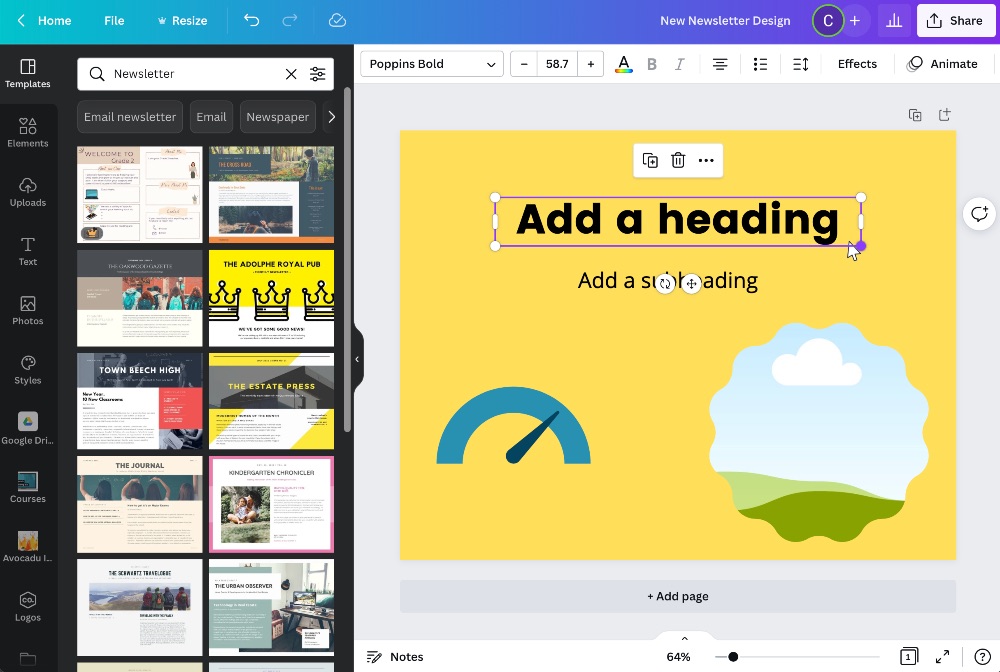
もちろん、必要に応じていつでも独自のデザインを作成できます。 Canvaを使用するコツをつかんだら、Canvaエディターとストックフォトの膨大なライブラリを使用して、自分のビジョンを実現することは難しくありません。
ただし、独自のデザインを作成している場合でも、Canvaテンプレートを参照してインスピレーションやアイデアを探すと非常に役立ちます。
Canvaは、カラーパレット、フォントセット、および両方の組み合わせを含むスタイルプリセットも提供します。
これらのオプションは、デザインメニューの[スタイル]タブにあります。 デザインメニューに[スタイル]タブがまだ表示されていない場合は、[その他]タブをクリックして見つけてください。
本当に気に入ったデザインを作成したら、それをテンプレートとして保存して、将来のデザインで再び使用したり、テンプレートのリンクを他の人と共有したりすることもできます。
無料のCanvaテンプレートとプレミアムCanvaテンプレート
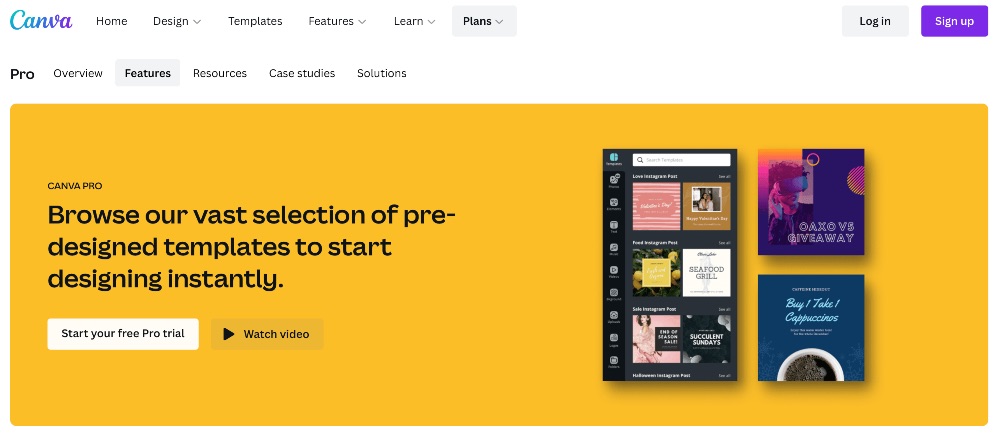
Canvaの無料バージョンをお持ちの場合は、無料のCanvaテンプレートのみを使用できます。 または、明確にするために、 Canva Proテンプレートを使用して操作することはできますが、アカウントをProにアップグレードするか、1回限りの使用料を支払うまで、透かしなしでデザインを保存することはできません。費用。
無料のCanvaテンプレートを使用すると、検索フィルターに無料と有料のフィルターオプションがないため、一緒に機能する無料の要素を見つけることができます。
しかし、無料のCanvaテンプレートは、プレミアムのCanvaテンプレートと同じくらい優れていますか?
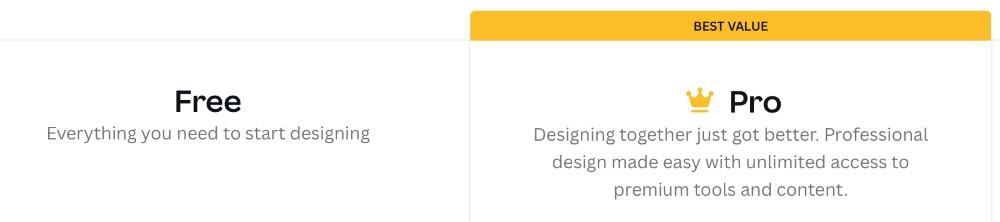
多くの場合、そうです。 本当にたくさんの高品質の無料Canvaテンプレートが利用可能です。
無料のマルチページテンプレートデザインを見つける可能性は低いため、Canvaテンプレートを使用して電子書籍やその他のマルチページデザインを作成しようとしている場合は、アカウントのアップグレードを検討してください。
Canva Proの無料トライアルを使用していくつかのデザインを作成し、プレミアム機能を引き続き使用するかどうかを確認することもできます。
ただし、それ以外の無料テンプレートと有料テンプレートの最大の違いは、プレミアムテンプレートはプレミアム機能とストックフォトを使用しますが、無料テンプレートは使用しないことです。

そのため、Canva Proアカウントを使用する場合よりも、グラフィック、編集機能、アニメーションなどの選択肢が限られていますが、アップグレードしなくても、本当に美しいデザインを作成できます。
Canvaのライブラリで適切なストックフォトが見つからない場合は、これらのリソースをチェックして、オンラインでより美しいストックフォトを見つけてください。
最高のCanvaテンプレート
Canvaには多数のユニークなテンプレートがありますが、これらのすべてがブロガーやビジネスオーナーとして必要なテンプレートであるとは限りません。
検索を絞り込むのに役立つ、ブログやオンラインビジネスで検討すべきCanvaのトップテンプレートは次のとおりです。
ソーシャルメディアテンプレート
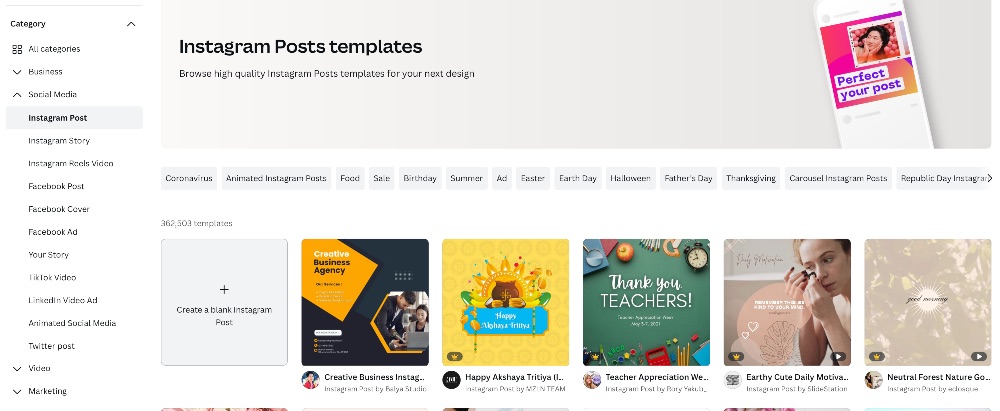
ソーシャルメディアなしではオンラインでの存在感を失うことはできません。人々が本の表紙で判断していないと思われる場合は、いくつかのニュースがあります。 ソーシャルメディアで共有する画像は、広告、カバーバナー、通常のソーシャルメディアの投稿など、重要です。
Canvaには、投稿、広告、ビデオ、カバー、プロフィール写真、背景など、オンラインで投稿する必要のあるほとんどすべてのものを含む、多数のソーシャルメディアテンプレートがあります。
静的なCanvaテンプレートを閲覧したり、ストックビデオクリップでアニメーション化されたビデオテンプレート、アニメーション化されたステッカーやグラフィック、またはアニメーション化された背景を検討したりできます。
現在Canvaテンプレートを使用しているソーシャルメディアプラットフォームは次のとおりです。
- フェイスブック
- インスタグラム
- YouTube
- チクタク
- ツイッター
- けいれん
- Snapchat
- タンブラー
Canvaソーシャルメディアテンプレートは通常、特定のプラットフォーム用に最適化されていますが、投稿先のプラットフォームで現在のガイドラインを確認することをお勧めします。
これには、推奨されるサイズ、テキストと画像の比率、およびその他の設計上の考慮事項が含まれます。
ブログテンプレート
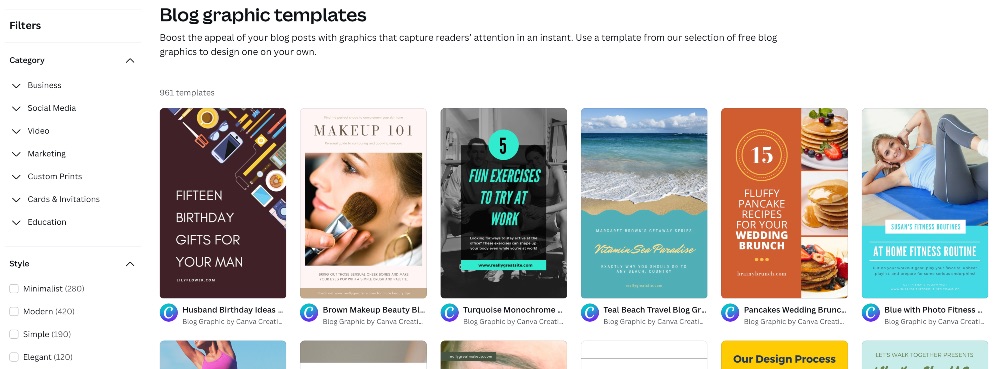
Canvaは、ブログの投稿やブログサイトのデザインに美しいグラフィックを作成するのに最適な場所です。 ブログ内に配置する画像のテンプレートは実際には必要ありませんが、注目の画像やその他の詳細なグラフィックは別の話です。
Canvaテンプレートを使用すると、投稿やメールを読者にとってより魅力的なものにしたり、コンテンツに関するより明確なメッセージを配信したりすることができます。
これが私たちがお勧めするものです:
- ブロググラフィック
- ブログバナー
- メールヘッダー
- ロゴ
- オンラインポートフォリオ
ビジネス+マーケティングテンプレート
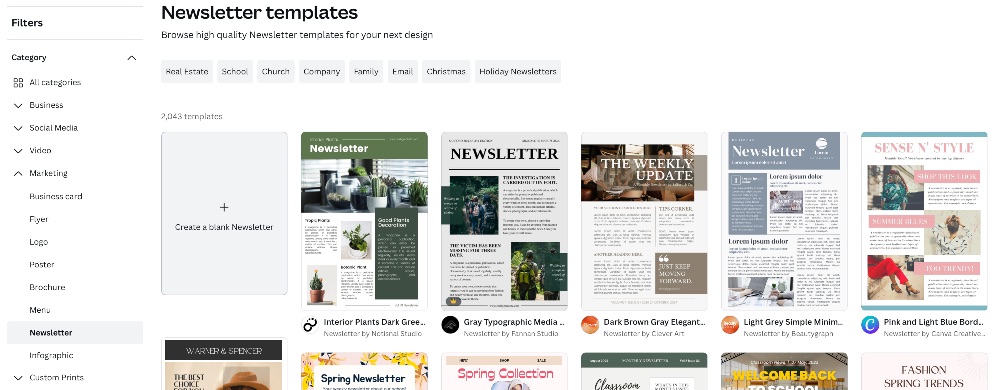
ほとんどがオンラインであるビジネスを運営している場合、顧客、クライアント、従業員または同僚、および他のビジネス専門家と通信するために、印刷物またはデジタル資料を作成する必要があることがよくあります。
それらのニーズに対応するCanvaテンプレートもあります! Canvaのパンフレットテンプレートまたはチラシテンプレートは、説得力のあるマーケティング資料を作成するのに役立ちます。 または、専門的に設計されたCanvaニュースレターテンプレートを使用して、クライアントや会社と定期的な更新を共有することもできます。
Canvaで編集してPowerpointに貼り付けることができる、 Canva Powerpointテンプレートもあります。または、余分な手順をスキップして、Canvaのプレゼンテーションツールを使用して作業を提示することもできます。
上級者向けのヒント: Canvaのプレゼンテーションツールには、プレゼンテーションのスライドショーと一緒に自分の声を録音し、共有可能なリンクを介して共有できる機能もあります。 これは、チュートリアルや販売プレゼンテーションなどを作成するための優れたツールです。
ビジネス目的に最適なCanvaテンプレートのいくつかを次に示します。
- ロゴ
- パワーポイントのプレゼンテーション
- レポート
- 事業計画
- グラフ
- 請求書
- 印刷物:
- パンフレット
- 名刺
- チラシ
- ニュースレター
- レターヘッド
印刷可能な+デジタル製品テンプレート
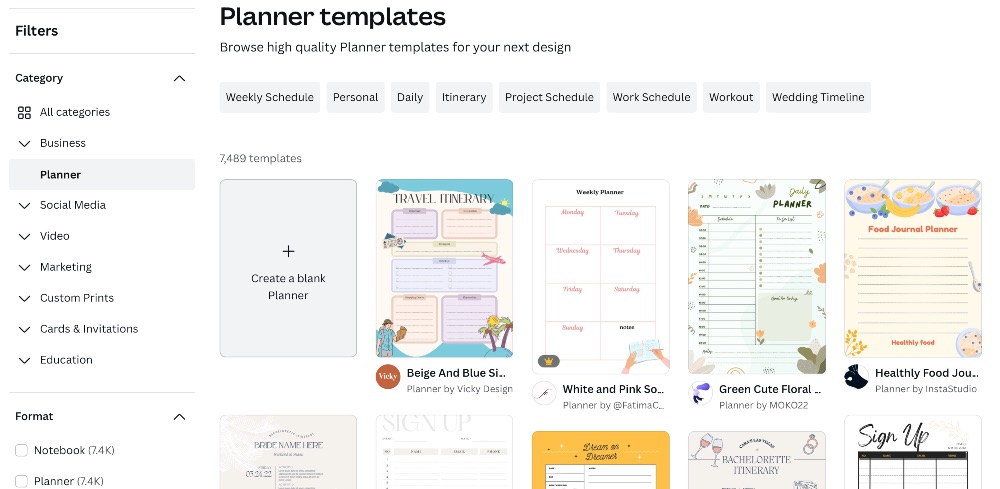
Canvaテンプレートを使用して、ブログやオンラインビジネス向けの製品を作成できることをご存知ですか?
印刷可能な製品やデジタル製品を作成するための素晴らしいCanvaテンプレートがあり、リードジェネレーター(オプトイン景品)として、販売する製品として、またはオンラインコースに含めるツールとして使用できます。
Canvaテンプレートを製品またはオプトインに変換するための私たちのお気に入りのアイデアのいくつかを次に示します。
- 電子書籍
- メールマガジン
- 印刷物:
- カレンダー
- プランナー
- チェックリスト
- A4ドキュメント
- ワークシート
- 証明書
有益なテンプレート
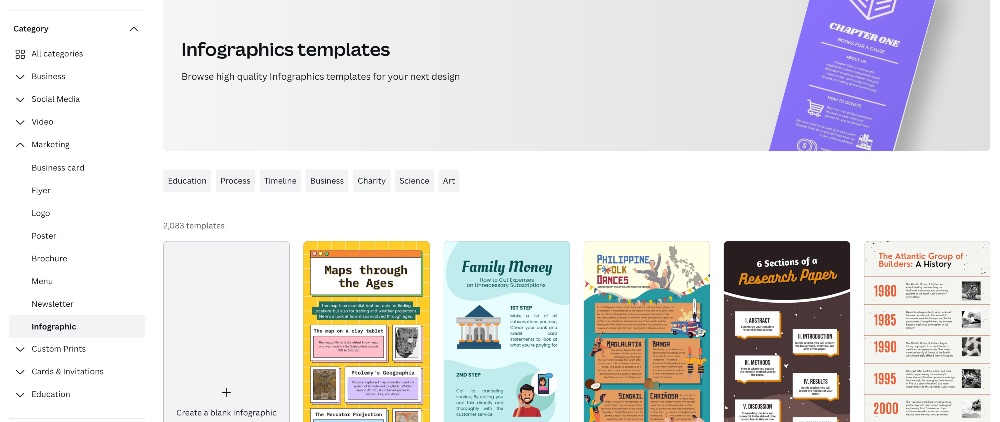
Canvaには、クリエイティブなデザインでアイデアを紹介するためのテンプレートが豊富に用意されています。
読者がアイデアを視覚化するのに役立つCanvaインフォグラフィックテンプレートを使用している場合でも、プロレベルのグラフで重要な指標を表示している場合でも、ブログやWebサイトにクリエイティブで有益なデザインを含めると、コンテンツが確実に次のレベルに引き上げられます。
これがあなたのアイデアを披露するための私たちのお気に入りのCanvaテンプレートのいくつかです:
- インフォグラフィック
- マインドマップ
- グラフ
次のステップ
選択したCanvaテンプレートを使用してデザインまたは製品を作成したら、それを使用します。 ブログやウェブサイトのグラフィックを作成するときは、ウェブサイトにアップロードする前に、必ず画像ファイルを圧縮してください。
Canva Proをお持ちの場合は、Canvaに組み込まれている画像圧縮オプションを使用することで、余分な手順を省くことができます。
Canvaには、ソーシャルメディアに直接作品を共有したり、印刷物や商品のデザインを印刷会社に直接送信したり、デバイス上または共有可能なリンクを介してスライドショーを表示したり、その他多くの共有オプションを使用できる機能もあります。
Canvaでゴージャスなグラフィックやビジネス資料を作成することはパズルの一部にすぎません。これは間違いなく重要な部分ですが、実際にこれらのデザインを使用して人々にコンテンツや会社に注目してもらうことが最終目標です。
ブログやオンラインビジネスの成長に向けて次のステップに進む準備ができている場合は、開始に役立つ最高のリソースをいくつか紹介します。
- Canvaでデザインを開始するには、ここをクリックしてください
- ブログを始める方法:初心者のためのステップバイステップガイド
- お金を稼ぐ方法ブログ(10k + /月)
また、Canvaテンプレートに関するこの記事を楽しんだ場合、または重要なことを省略したと思われる場合は、以下にコメントを残してください。 あなたからの御一報をお待ちしています!
